почему не загружается, зависает и медленно работает


Сегодня, у каждого второго человека на земле, есть девайс на операционной системе Андроид. Это устройство очень удобное, выполняет ряд различных функций. Но иногда случаются ситуации, когда гаджет перестает нормально функционировать. Когда тормозит планшет на Андроиде, что делать в такой ситуации, как вдохнуть новую жизнь? Существует множество способов решения такого вида вопросов.
Причины зависания планшета и способы их устранения
Для того чтобы исправить проблемы работы на гаджете, нужно сначала разобраться: почему тормозит, не включается, зависает на загрузке и с другими проблемами.
Причинами торможения может быть несколько вариантов:
- не достаточно памяти на устройстве;
- давно не было очистки кеша;
- нужно обновление программного обеспечения.
Из-за малого объема памяти также может начаться зависание. Для просмотра занятого объёма памяти следует перейти в настройки/диспетчер задач/ память ОЗУ. После этого нажать на кнопку очистить. Перейдя по пути: настройки/внутренняя память/данные кэша, можно удалить все данные приложений, которые хранит портативный компьютер. Перейдя на вкладку приложений нужно удалить или остановить все работающие программы, которые на данное время вам не нужны. Для этого кликнув один раз по названию приложения, в появившемся окне выбрать один из пунктов: остановить или удалить.
Для обновления программного обеспечения, нужно перейти во вкладку сведения/обновления ПО. Далее, зарегистрировать учетную запись, нажать на слово обновить. После освобождения места и обновления ПО, включаться и загружаться планшетный компьютер будет быстрее.
Правильное использование ресурсов
Для того чтобы не завис планшетник следует убрать все лишние виджеты и лаунчеры, чем больше установлено всяческих красивых программок на рабочем столе, тем больше идет загрузка оперативной памяти, следовательно время включения и процент того, что гаджет может зависнуть увеличивается.
Для просмотра информации и дальнейшего отключения не нужных работающих программ, следует перейти по вкладкам:
- настройки;
- приложения;
- работающие.
В списке можно увидеть загрузку ОЗУ. Кликнув по названию одного из приложений, осуществляется автоматический переход к характеристикам утилиты, нажав на кнопку с надписью остановить, прога перестанет потреблять ресурсы оперативки.
Многие игры сохраняют в памяти гаджетов свои данные, даже после удаления. Для уничтожения всех программных файлов существует утилита Clean Master. Это мастер отчистки, который помогает освобождать место, во внутренней и внешней памяти девайса. После запуска нужно нажать на кнопку анализ, далее перейти к очистке, она производится в автоматическом режиме.


Программа отчистки


Очистка памяти
Кроме этого, можно поставить лимит фоновых процессов. Для установки ограничений требуется перейти в пункт, имеющий название «для разработчиков», в открывшемся списке выбрать «лимит фоновых задач», далее выбираем желаемое количество фоновых процессов.
Если планшет завис во время установки игры, то нужно посмотреть достаточный ли у вас объема ОЗУ и ПЗУ, хватает ли ресурсов процессора и графического чипа для поддержки проги. Чтобы это сделать, нужно сначала просмотреть характеристики игрушки, их пишут разработчики. Далее, установить приложение CPU, оно даст возможность увидеть всю информацию об Андроиде.


Название процессора


Информация об Андроиде
Если же все характеристики подходят, то причиной зависшего устройства может послужить плохая скорость интернета или же наличие вредоносного ПО, которое находится в файле вместе с игрой. Для того чтобы не допустить заражения вирусом, во время серфинга по сайтам и скачивания игрушек, всегда требуется пользоваться антивирусом.
Другие способы устранения проблем
Если устройство работало поначалу нормально, а потом стало зависать или выдавать ошибки, то есть возможность осуществить сброс к стандартным настройкам, через меню гаджета. Для этого необходимо зайти в настройки/конфиденциальность/сброс данных. Эти действия приведут к стиранию всей установленной вами информации, операционная система девайса приобретет заводской вид.
Если не загружается планшет Андроид первое, что нужно попробовать сделать – это поставить его на зарядку. Возможно, аккумулятор на планшетном компьютере разрядился. Если это не помогло, тогда потребуется воспользоваться вторым методом.
Для этого на устройстве необходимо найти разъем, который не предназначен для наушников или зарядки аккумулятора. Отверстие очень маленькое, в него нужно вставить ушко обычной швейной иголки до упора. Затем вытащить иглу, нажать на кнопку включения удерживая её до десяти секунд, после того как устройство загрузится его работа должна нормализоваться.
Если не запускается планшет после первых двух вариантов нужно воспользоваться восстановлением системы Андроид. Для входа в меню Recovery нужно пробовать зажимать разные комбинации клавиш. Чаще всего — это одновременное нажатие кнопок выключения и увеличения или уменьшения громкости.


Вход в систему восстановления


Режим сброса настроек
Открывается англоязычный список, в нём необходимо выбрать название wipe data, передвижение можно осуществлять при помощи кнопок громкости или сенсорным управлением. Далее, на поставленный вопрос следует согласиться, после чего нужно выбрать первый пункт — reboot system now, который отвечает за перезагрузку. Через некоторое время всё должно работать.
Следует помнить, что использовать меню Recovery, нужно только после того, как предыдущие пункты не помогли. Если же и после этого устройство не станет запускаться, тогда необходимо переустанавливать операционную систему Андроид.

 Загрузка …
Загрузка …Видео «Как самостоятельно прошить планшет»
В ролике показано как сменить прошивку на операционной системе Андроид.
Почему зависает планшет, почему планшет тупит и зависает
Планшет – это аппарат сложный. Весьма предсказуемой в его поведение чертой является зависание в самый неподходящий момент. Коснуться это может не только пользователей планшетов от китайских производителей, но и пользователей гаджетов официальных и известных компаний, таких как, Самсунг, Apple, Асус и других. Почему зависает планшет? По какой причине данная проблема является столь распространенной и что же делать в таких ситуациях?

Распространенная проблема – зависание
Причины зависаний планшета
Причины, по которым устройство может «тупить», зависать и тормозить бывают двух видов: программные и аппаратные сбои.
Программные сбои
Причинами программных сбоев являются:
- Некорректная работа какого-либо приложения.
- Повреждение или удаление важных системных файлов или приложений, необходимых для правильного функционирования операционной системы.
- Наличие вирусов и вредоносных программных кодов.
- Сбои системных настроек.
Аппаратные сбои
Причины появления:
- Подключение к планшету несовместимого или сломанного оборудования.
- Повреждение токоведущих дорожек в монтажной плате устройства.
- Сбой в системе подачи питания.
Зависания, в большинстве случаев, случаются из-за программных сбоев. Устранить их самому не составит труда. Сложнее дело обстоит с аппаратными сбоя. Здесь уже будет необходима помощь специалиста по ремонту
Определение источника проблемы
Чтобы понять почему, в результате каких действий пользователя планшет начал тормозить и зависать, следует выяснить первоисточник неполадки. Необходимо вспомнить, какие выполнялись действия с планшетом, после которых появились проблемы с зависанием. Это может быть:
- Инсталляция программного обеспечения;
- Установка обновлений;
- Неудачное падение девайса;
- Прочие операции.
Кроме того, необходимо выяснить, когда именно планшет начинает виснуть:
- При открытии какой-либо программы;
- В процессе загрузки операционной системы устройства;
- В ходе работы планшета;
- При использовании Интернет.
Что делать если планшет зависает?
Далее будут описаны основные причины, по которым планшет может виснуть и указаны способы их устранения.

Каковы же решения?
Проблема с нагревом
При заметном торможении гаджета, следует проверить не греется ли он при долгой работе. Если это так, то значит процессор нагревается настолько сильно, что своим теплом оказывает воздействие на микропроцессор и другие элементы, которые не рассчитаны на работу в условиях высоких температур.
Необходимо предоставить устройству «отдых» от работы, дабы дать ему немного остыть и вернуть свои рабочие характеристики в норму.
Падение
В таком случае возможно, что сенсорная панель экрана чуть сдвинулась, вызывая, тем самым, непонятные действия на дисплее, которые похожи на торможения.
Выход из ситуации только один – придется нести планшет в ремонтную мастерскую для проведения диагностики и замены поврежденных компонентов.
Конфликт с внешним оборудованием
Некачественное внешнее оборудование или сборка самого планшета может быть причиной его постоянных зависаний
Следует отключить на время СИМ-карту, flash-карту и прочее оборудование и проверить работу планшета без них. Если работа его удовлетворительна, значит причины зависания во внешних устройствах. Нужно будет поочередно подключать их к гаджету и проверять, какое их них является причиной программного торможения. При его выявлении, оно просто меняется на новое.
Приложения, потребляющие много ресурсов
Если точно установлено, что зависание происходит из-за какого-либо программного продукта его рекомендуется удалить и вообще не использовать.
Если данное приложение необходимо в работе, стоит поискать альтернативные приложения, выполняющие аналогичные функции, но потребляющие при этом не так много ресурсов планшета

Ресурсозатратные приложения
На Андроид-устройствах отключить приложение можно так: зайти в «Параметры» или «Настройки» (в зависимости от модели ОС), далее нажать на «Приложения». Здесь выбрать «Работающие приложения» или «Запущенные приложения». В открывшемся окне нужно указать «тяжелое» приложение и прервать его выполнение, нажав на «Остановить». Можно тут же удалить его навсегда.
Если доподлинно не установлено, какой именно продукт портит «жизнь» аппарату, можно попробовать поэкспериментировать, поочередно отключая разные программы до получения желаемого результата.
На устройствах с низкой производительностью не следует запускать программы, для работы которых необходимо много ресурсов
Отсутствие реакции на нажатия или полное зависание планшета
Выходом из данной ситуации будет обыкновенная перезагрузка устройства.
Устройство отключается обыкновенным способом. После этого, для безопасности данных, следует отключить (вынуть из слотов) карту памяти и СИМ-карту. Затем планшет включается и проверяется его работоспособность. Если все работает так же, как и раньше, можно установить карточки и продолжать пользование.
Если же данный способ не помог, можно исправить ситуацию путем отключения на несколько минут аккумуляторной батареи.
Hard Reset
Может случиться так, что ни один из способов не принес положительных результатов – клавиатура и дисплей планшета не реагируют на нажатия. Тогда остается одно – сбросить устройство к заводским настройкам — «Hard Reset».

«Жесткий» метод решения проблемы
Все данные, находящиеся в памяти устройства будут безвозвратно удалены. Во все пользовательские аккаунты нужно будет заходить по логину и паролю снова, а приложения – заново устанавливать
Желательно отключить перед данной операцией накопитель памяти, чтобы он случайно не пострадал от проделываемых операций.
Для девайсов на Андроид
- Нажать на кнопку питания и одновременно на кнопку увеличения громкости;
- Кнопкой регулирования громкости указать пункт «Factory Reset»;
- Далее кнопкой включения питания подтвердить выполнение операции;
- Указать «Yes» для начала процедуры сброса;
- Начнется процесс, после чего устройство будет перезагружено.

Сброс настроек
Для устройства на iOS:
- Нажать одновременно кнопки «Power» и «Home»;
- Подождать 5…10 секунд до появления «яблочного» логотипа.
Заключение: несколько советов пользователю
Чтобы планшет не «тупил» и не зависал, достаточно соблюдать несколько простых правил:
- Устройство должно иметь качественную антивирусную программу.
- Не следует инсталлировать приложения из сомнительных источников – это чревато.
- Модифицированные прошивки – это не всегда хорошо. Лучше избегать их использования.
- Падать с высоты никому не будет приятно. Мобильные устройства – не исключения.
что делать, если он глючит? — МирДоступа
Несмотря на большие вопросы по поводу практического использования планшета, как полноценного ПК, в России до сих пор крайне популярен этот форм-фактор мобильных гаджетов. В основном, его покупают либо для детей, которых надо чем-то занять, либо для просмотра фильмов в путешествиях. Но так как подавляющее количество планшетов работает на старых версиях Android, проблемы с ними возникают повсеместно.
В качестве примера мы имеем планшет Lenovo IdeaTab A3000-H c 8Гб памяти, работающий на процессоре MediaTek MT8389 1200 МГц. МедиаТек, наряду с другим гигантом Snapdragon уже давно обосновались на рынке мобильных процессоров, которые по производительности стремительно догоняют своих декстопные аналоги. Про различия сокетов у компьютерных процессоров можно прочитать на Мир Доступа.
Конкретно H-версия имеет слоты для сим-карт, F-версия — нет. История болезни доподлинно неизвестна — в данный момент он просто жутко тормозит. Особенно это касается сёрфинга в сети — браузер Google Chrome тупит до невозможности. Как это выглядит?
Вариант #1. Воспользоваться клинером (не помогло)
Первое, что делают все пользователи на операционной системе Android прибегают к помощи различных антивирусов, клинеров и таск-киллеров. Мы использовали Lite-версию самого популярного из них — Clean Master.

Несмотря на то, что им, на планшете, пользовались уже не в первый раз, программа смогла найти некоторое количество «мусора».

Но это не помогло — абсолютно никаких изменений в работе Google Chrome не наблюдалось.
Опытные пользователи не рекомендуют использовать подобный софт, т.к. польза их крайне сомнительна, и вряд ли поможет при средних, а уж тем более при тяжелых случаях — устанавливая их вы только еще больше «захламляете систему». Приложения не зря остаются в памяти телефона — система использует это для более быстрого запуска. Если и использовать подобное решение, то лучше воспользоваться встроенными приложениями, таких как в оболочке miui на телефонах Xiaomi, а не устанавливать сторонние приложения

Вариант #2. Сброс настроек на заводские (не помогло)
Сброс на заводские настройки, он же Hard Reset. Действительно, в некоторых случаях дает положительный результат. Из минусов — нужно бэкапить и сохранять куда-то фото, видео и другие данные (в принципе, легко переносится на SD-карту). Чтобы сбросить настройки на планшете Lenovo зайдите в «Настройки», нажав на три точки в правом нижнем углу экрана

Далее мотаем до пункта «Восстановление и сброс»

После чего выбираем «Сброс настроек» и подтверждаем это

Далее пойдет процесс удаления всех данных и перезагрузка планшета

Но и это, к сожалению, не помогло — работа браузера осталась на прежнем уровне. Остается только вариант с прошивкой устройства.
Вариант #3. Прошивка устройства (помогло)
Процесс прошивки устройства на Andriod — не самое простое занятие, но на планшетах Lenovo это сделать очень просто — не нужно получать root-доступ, устанавливать другое рекавери и т.д (если мы говорим об официальных прошивках от производителя). Единственное, что нам потребуется это кабель microUSB-USB для подключения планшета к компьютеру. Теперь пошагово:
Внимание! Данная инструкция предназначена для Lenovo IdeaTab A3000-H — на других моделях шаги могут несколько отличаться от описанных ниже
Внимание! Слабое место на плашетах Lenovo — дорожки USB-разъема. Если ваш планшет побывал в ремонте по причине отсутствия зарядки, выпадания или вдавливания разъема зарядки, то в сервисе вам могли припаять не все дорожки — только те, которые отвечают за питание. Поэтому, если при подключении к ПК он никак не реагирует (планшет показывает, что зарядка идёт, а на самом деле не заряжается), то данный способ прошивки вам не поможет
Скачиваем и устанавливаем драйвера
Вне зависимости от операционной системы на которой вы будете проводить прошивку (мы использовали Windows 10) лучше установите драйвера, чтобы ОС правильно определяло ваше устройство. Его содержимое необходимо распаковать в директорию
Скачиваем саму прошивку и программу SP Flash Tool
Далее нам нужна сама прошивка. Из последних официальных прошивок мы взяли A3000_A422_011_022_140127_WW_CALL_FUSE . Приписка _CALL означает, что на данной прошивке телефон будет иметь возможность звонить (важно при использовании планшета как телефона, а модель A3000-H имеет аж два лотка для SIM-карт). Так же на форумах имеется слух, что после установки можно обновится (через стандартное обновление) до версии A3000_A422_013_026_140926_WW_CALL_FUSE, однако, нам этого сделать не удалось
Кстати, версия SP Flash Tool тоже играет роль. Мы крайне рекомендуем использовать ту, которую мы поместили в архив, потому как, например, на версии SP Flash Tool v3.1308.0.125 прошивка встанет, но при включении вы увидите ошибку «TOOL DL image Fail» и постоянную перезагрузку. Мы используем версию v3.1336.0.198
Настраиваем параметры и прошиваем. Наглядная и подробная видео-инструкция:
Прошивка планшета нам помогла — браузер стал работать очень резво, ушли глюки и улучшилась обратная связь от тач-пада. Эта операция так же может вам помочь при проблемах с самопроизвольным выключением, долгой загрузкой устройства и быстрой разрядом аккумуляторной батареи.
После прошивки
После включения планшета вас встретит экран на китайском — это окно выбора языка.

Нужно всего лишь нажать на верхнюю надпись и выбрать русский язык.

Мой мир
Вконтакте
Одноклассники
Планшет тормозит: причины, настройки, антивирус, программы
Иногда пользователи жалуются на то, что у них планшет тормозит. Часто данный гаджет медленно работает по той или иной причине. Некоторые варианты развития событий не требуют серьезных действий и не представляют опасности. Но бывают исключения и при определенных обстоятельствах могут потребоваться сложные манипуляции. Почему возникает данное явление? Как исправить ситуацию? Во всем этом помогут разобраться многочисленные советы пользователей и специалистов.

Перегрев устройства
У вас планшет тормозит? Тогда самое время проверить, насколько сильно нагревается данный гаджет во время работы. Как показывает практика, именно перегрев любого компьютерного устройства становится причиной торможения. В некоторых случаях возможно самопроизвольное отключение или перезагрузка.
Если вы заметили, что поначалу планшет работает нормально, а позже нагревается и тормозит, следовательно, необходимо обеспечить хорошую систему охлаждения. Во-первых, не работайте с гаджетом слишком долго. Во-вторых, запускайте минимум приложений одновременно (работающие в фоновом режиме тоже считаются). В-третьих, используйте для поддержки специальную подставку под планшет.
Эти простые правила помогут владельцу решить проблему. Правда, не всегда. Перегрев встречается не очень часто. Более распространены иные варианты, но они тоже еще не причина для паники.
Много программ
Дело в том, что действительно серьезных причин указанной проблемы не так много. У вас медленно работает планшет? Проверьте количество запущенных программ в системе гаджета. Они могут вызвать определенные проблемы в работе устройства.
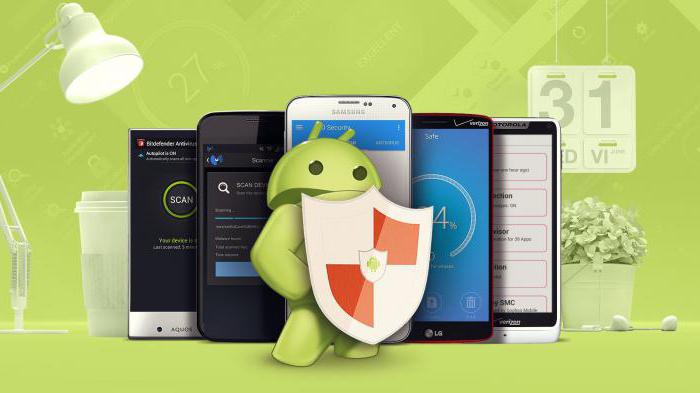
Не путайте эту проблему с перегревом – сейчас речь идет о загрузке процессора. Обычно это происходит при одновременном запуске большого количества приложений и игр. Иногда же достаточно всего одной «увесистой» и требовательной утилиты, чтобы нарушить работу планшета.
Что поможет нормализовать ситуацию? Закройте все лишние программы и приложения, не забывая об играх, и впредь запускайте только те утилиты, которые необходимы в данный момент. Не доводите гаджет до перегрузки процессора, ведь данное явление может вызвать не только торможение, но и механическую поломку составляющих устройства.
Требовательное приложение
У вас планшет тормозит? Причины могут быть разными. Стоит обратить внимание на обстоятельства, при которых случается данная неполадка.

Иногда причиной торможения может стать требовательное приложение. Но в такой ситуации гаджет начинает медленно работать лишь при запуске программы. В остальное же время он выполняет свои функции с должной скоростью.
Выхода здесь два: или отказаться от тормозящего приложения, или мириться с медленной работой устройства. Как именно поступить, решать только вам. Обычно пользователи стараются выбирать первый вариант развития событий. Ведь большинство программ заменяемы, а игры не столь важны.
Настройки
Огромную роль играют настройки планшета. «Андроид» – операционная система, которая, однажды дав сбой, замедляет скорость работы гаджета. Этот фактор придется учитывать. К слову, нередко именно установки операционной системы оказывают влияние на работоспособность планшета.

Поэтому рекомендуется произвести перенастройку «Андроида». Обычно речь идет об отключении автозапуска большинства имеющихся программ и приложений. Сделать это можно в пункте «Настройки» на вашем гаджете.
Полный сброс
Иногда подобные манипуляции оказываются бесполезными. Как поступить в таком случае и что может помочь наладить работу «Андроида»? Как почистить планшет, чтобы не тормозил больше при работе? Рекомендуется сделать полный сброс настроек. Этот процесс называется Hard Reset («Хард Резет»). В ходе него все пользовательские настройки сбрасываются и возвращаются в заводское состояние.
Как именно на планшете провести данную процедуру? Для начала любым способом постарайтесь сохранить свои личные данные (малейший системный сбой – и вы потеряете информацию, хранящуюся на планшете). Далее зайдите в «Настройки» и отыщите там «Резервное копирование и сброс», выберите вкладку «Общий сброс» → «Сбросить». Таким образом можно избавиться от проблемы замедления.

Не пугайтесь, если планшет перезапустится – это абсолютно нормальное явление. Остается только дождаться запуска системы. Затем проверьте, насколько хорошо работает гаджет. Он тормозит снова? Тогда причины кроются вовсе не в настройках. Вообще, «Хард Резет» является радикальным решением большинства проблем с «Андроидом». Поэтому сброс настроек стоит производить только в самом крайнем случае — не надо торопиться, прибегая к данному способу.
Память
Вместо этого сначала стоит рассмотреть иные причины торможения гаджета. Как увеличить скорость планшета? Для этого придется отслеживать оставшееся пространство на вашем устройстве, а также на карте памяти. Проблема состоит в том, что иногда память любого гаджета засоряется либо системными файлами, либо пользовательскими. При заполнении карты памяти или встроенного пространства, планшет начинает тормозить. Это вполне нормальное явление – устройство снижает свою работоспособность из-за нехватки ресурсов.
Единственный выход – это очистка гаджета от «мусора». Вручную удалите старые фото, видео и программы, то есть все, что уже долгое время не используется. Только таким образом можно наладить работоспособность операционной системы. Неплохим вариантом может стать приобретение карты памяти на больший объем пространства. Но это не решит проблему окончательно – вы сможете лишь отсрочить неизбежное.

Прекрасный совет, который поможет поддерживать нормальную работоспособность планшета, – это проведение своевременной очистки техники от лишних, старых и уже ненужных документов.
Вирусы
Иногда компьютерную технику поражают разнообразные вирусы. Они серьезно влияют на работоспособность любого планшета или телефона. Чтобы убедиться в заражении, необходимо установить специальный антивирус для «Андроида» и произвести проверку. Делается это точно так же, как на компьютере.
Все, что от вас потребуется, – это запустить приложение, проверить систему на наличие вирусов, а затем пролечить потенциально опасные объекты. Все, что выявит антивирусная программа, удалите. Желательно после этих действий перезагрузить устройство. Планшет тормозит снова? Если причина крылась в инфицировании гаджета, никакого замедления работы больше быть не должно.
Выбор антивируса
Какие антивирусные системы подойдут? Самым успешным считается Dr.Web. Он быстро находит вредоносные файлы, максимально бережно и аккуратно вылечивает потенциально опасные объекты. Зачастую пробная версия приложения предлагается непосредственно после покупки планшета.
Также стоит обратить внимание на Avast Mobile. В отличие от «Доктора», в нем не предусмотрен брандмауэр. В остальном он работает ничуть не хуже. Отмечается значительное преимущество «Аваста» – его бесплатное распространение. Dr.Web предоставляет только пробную версию приложения, после чего антивирус для «Андроида» должен быть куплен.
Kaspersky Internet Security – очередной платный комплексный антивирус для планшетов и телефонов. Пользователи отмечают, что большинство вирусов «Касперский» удаляет, но некоторые их типы все равно проникают в систему. Как и Dr.Web, данная программа также требует оплаты.
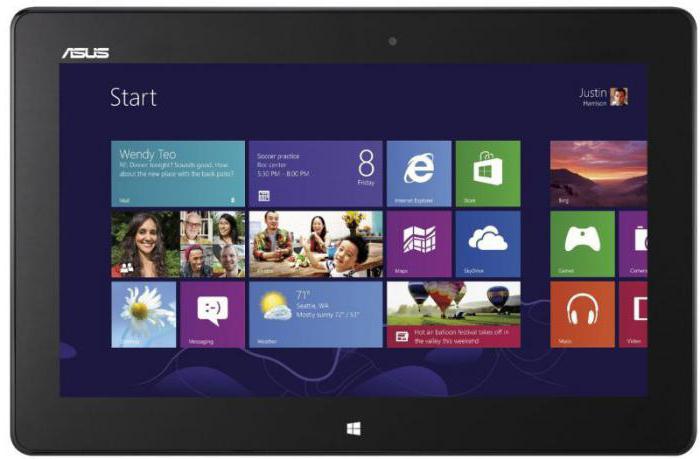
Последний популярный антивирус для планшетов и телефонов – 360 Security. Он является бесплатным мобильным антивирусным приложением, которое позволяет не только избавиться от вредоносного контента, но и произвести очистку реестра устройства ничуть не хуже «Касперского» или «Доктора».
Какой именно антивирус выбрать? Это вы должны решить самостоятельно. Все зависит от ваших личных предпочтений: кто-то захочет заплатить за антивирусную программу, а некоторые выберут бесплатные версии.
Время
Планшет тормозит? Еще одной причиной данного явления может стать банальный износ оборудования. Со временем даже самый хороший гаджет приходит в негодность. Если ваш планшет проработал около 3-4 лет, не стоит удивляться появившемуся торможению. Это сигнал к замене устройства.
Также среди основных причин медленной работы любого девайса можно выделить такой пункт, как поломка какой-либо составляющей. Если есть подозрения, что вас постигла подобная участь, отнесите планшет в ремонт. В сервисном центре вы получите консультацию с рекомендациями в отношении дальнейших действий.
Почему зависает планшет, решение проблемы
Любой планшет, даже самый технологичный и дорогой, может огорчить своего владельца неожиданными зависаниями и перезагрузками. В данной статье я расскажу, почему зависает планшетный компьютер и как с этим бороться.
Причины зависаний
Во-первых, слабая аппаратная часть, некачественная сборка устройства.
Некоторые владельцы планшетов не понимают, что на слабой аппаратной платформе нельзя запускать ресурсоемкие приложения и игры.
Процессор и графический чип в бюджетном гаджете не смогут достаточно быстро проводить вычисления, вследствие чего игра или приложение будет медленно работать или вовсе «вешать» планшет. Поэтому если у вас бюджетная модель, то старайтесь устанавливать простые программы, например, для чтения книг. Какие самые удобные программы для чтений вы сможете узнать в этой статье. Также причиной зависаний может являться заводской брак.
Во-вторых, недостаток оперативной или постоянной памяти. Особенности операционной системы Android таковы, что каждое приложение после закрытия «висит» в оперативной памяти устройства, часто даже не отображаясь в процессах, и тормозить его работу.
При большом количестве выполняющихся в фоне программ, гаджет может зависнуть.
Это же может случиться и при заполнении внутренней или постоянной памяти планшета более чем на 90%. Кстати, эта проблема является одной из главных причин, почему зависает планшет Samsung Galaxy Tab 2: пользователи устанавливают слишком много программ, забивают память до отказа, после чего сталкиваются с медленной работой устройства и зависаниями. Поэтому если вы большой любитель игр, то стоит отказаться от планшета и выбрать ноутбук для игр, об этом читаем здесь.
В-третьих, работа некоторых программ, антивирусов, живых обоев, «украшений» интерфейса. Тут причиной зависаний могут стать всевозможные баги программ или плохая оптимизация.
В-четвертых, фатальные для планшета действия пользователя. Некоторые владельцы гаджетов, мнящие себя специалистами в области электронных устройств, неосторожными действиями могут превратить свой планшет в бесполезный кусок пластика. Это может быть попытка получить доступ к учетной записи администратора, неправильная прошивка, изменение важных системных настроек.
Решение проблем
Для планшета со слабой производительностью решение одно – не запускать на нем приложения, потребляющие слишком много ресурсов.
Если в устройстве обнаружен брак – некачественная сборка, плохая система охлаждения, проблемы с микросхемами – единственным выходом станет его замена по гарантии или покупка нового.
Избавиться от постоянной загруженности оперативной памяти поможет специальный софт для выгрузки неиспользуемых приложений, очистки операционной системы от всевозможного мусора, отключения ненужных служб. Также можно удалить неиспользуемые программы – в особенности это касается игр.
Стоит запомнить: при просмотре видео или запуске игры на планшете лучше отключить антивирус – он больше пригодится во время использования браузера.
При участившихся зависаниях устройства нужно вспомнить, какие программы устанавливались в последнее время – возможно, именно они приводят к сбоям системы. В отдельных случаях можно сделать сброс устройства до заводских настроек.
Главное правило: не уверен – не лезь! Если технических знаний пользователя не хватает для тонкой настройки или перепрошивки гаджета – лучше обратиться к специалисту, который сделает все правильно.
Что делать при зависании планшета
Если планшетный компьютер завис, первым делом нужно попробовать выключить и включить его. Для этого нужно зажать кнопку выключения на несколько секунд, подождать минут пять и снова включить устройство. Если этот способ не работает, нужно извлечь аккумулятор, карту памяти и сим-карту, подождать несколько минут, вставить все аксессуары назад и включить планшет. В некоторых случаях придется выполнить Hard Reset: для этого нужно зажать физические кнопки гаджета в определенном порядке (для каждой моделей порядок свой), но стоит учесть, что при этом стирается вся информация из памяти планшета. Ну а если и это не сработает – поможет только перепрошивка или ремонт в сервисном центре.
Заключение
Вывод таков: в большинстве случаев в зависании планшета виноват сам пользователь. Попытка изменить системные настройки и файлы, установка большого количества программ, ресурсоемких приложений – все это может привести к сбоям в работе устройства. Чтобы планшет работал без перебоев, нужно саккуратностью относиться к его эксплуатации.
Если тормозит планшет на андроиде: что делать:
Планшеты, выпускаемые на операционной системе Android, становятся мощнее и производительнее во много раз. В то же время предполагается использование специальных фишек. К сожалению, во многих случаях планшеты, выпускаемые на операционной системе Android, часто тормозят. Чем объясняются подобные проблемы? Как поступить для успешного решения проблемы?
Преимущества и риски торможения планшета на Android
В наши дни выпускаются многочисленные планшеты на операционной системе Android, но они, к сожалению, часто начинают тормозить. Данная ситуация обусловлена следующими причинами:
- выпускается большое количество бракованных устройств. К тому же риски сохраняются даже, если выбрать топовую модель на Android;
- разработчики выпускают большое количество программ и игр. Однако, если установить излишнее количество приложений, появляется риск того, что Android начнет тормозить;
- неправильные личные настройки.

Несмотря на то, что многие люди сталкиваются с торможением Android, все-таки можно успешно решить возникшую проблему.
Возможности решения проблемы
Если тормозит планшет на андроиде, что делать важно понять. Все зависит от причины, которая привела к проблеме.
Первый вариант – это очистка устройства от ненужных приложений. Что же нужно выполнить? Какие приложения, файлы удалить?
- Любые ненужные приложения, которые были установлены пользователем.
- Удаление фото и видео из галереи. Перед удалением можно просмотреть файлы и принять правильное решение.
- Кэш. Следует зайти в настройки, перейти в раздел «Память» и в пункт «Кэш» или «Кэширование данных». Большой объем данных кэша способен замедлить работу Android устройства. Однако в пункте «Прочее» или « Разное» в разделе «Память» крайне важно внимательно изучить все доступные варианты, чтобы не нарушить работу устройства.

Фоновые процессы способны приводить к очень медленной работе планшета. Любая программа потребляет системные ресурсы еще на этап е загрузки операционной системы. По данной причине крайне важно следить за фоновыми процессами. Рекомендуется отключить живые обои и виджеты рабочего стола, ненужные приложения.
Обновления операционной системы Android требуют особенного подхода, так как в противном случае планшет будет тормозить. При появлении официальных функций от производителя не нужно рассчитывать, что устройство будет работать так же быстро, как и прежде, ведь планшет уже устарел и не может тянуть все новые предложения.
Android планшет способен работать быстро, но только, если подход к его использованию будет соответствующим.
Планшет на Андроид глючит, тормозит




Если у планшета начались глюки, проследите за ним, может он по ночам курит марихуану? Нет? Ну ладно, тогда ищем причину в другом. Вообще некорректная работа устройства может быть вызвана из-за слабого “железа” устройства, из-за недостаточной оптимизации ОС Андроид под конкретное железо, или же нестабильностью устанавливаемого ПО и перегруженностью системы “висящими процессами”. Как с этим всем бороться? Во-первых нужно найти причину глюков.


1. Слабое железо. Если в планшете недостаток оперативной памяти (512 МБ), слабые процессор и видеочип (одноядерные), программы будут “подвисать”, изображение в фильмах и играх будет дергаться, а звук заикаться. Можно попробовать освободить оперативную память через диспетчер задач, и закрывать все приложение после работы с ними, а не сворачивать кнопкой “Домой”. Так же лучше отказаться от “живых” обоев, которые не только оперативку забивают, но и батарею кушают изрядно. Определенный эффект от таких манипуляций есть, но незначительный. Чтобы полностью избавиться от тормозов, придется пользоваться планшетом, у которого минимум 2-х ядерный процессор, и оперативки минимум 1-2 ГБ.
2. Плохо оптимизирован Андроид. Если у вас достаточно мощный аппарат, но он все же подтормаживает, причина может таиться в том, что производитель решил не ломать голову над оптимизацией операционки. Взять некоторые модели Самсунг — такое впечатление, что производителю легче впаять 4-х ядерный процессор, нежели проводить оптимизацию ОС, лаунчера, и т.д.. Некоторые компании позже выпускают обновления для Андроид, где исправлены баги. На брендовых девайсах можно обновиться “по воздуху”, на все остальные обновление нужно скачивать и устанавливать отдельно. Искать их можно как на официальных сайтах и форумах поддержки устройств, так и на сторонних сайтах.
3. Вы никогда не закрываете приложения. Мы все привыкли, что в Виндовсе нажали на крестик — и все, программа закрыта. Андроид устроен по другому, и даже если вам кажется, что приложение закрыто, оно все равно упорно работает в фоне, занимая место в оперативной памяти. Если у вас даже самый крутой и мощный планшет, и вы поочередно запустили на нем 3-5 увесистые 3D игры, и просто свернули их — неудивительно, что в планшете все будет дергаться. В Андроиде 4-й версии приложения закрываются несколькими нажатиями на стрелочку “Назад”, а не кнопкой домой. Не все приложения закрываются стрелкой, так что жмите третью по счету кнопку, и свайпом вправо или влево закрывайте ненужные программы.
Тормоза из-за забитой памяти. Когда флэшка под завязку забита файлами, это может негативно сказаться на скорость работы устройства. Например, при включении планшета ОС может долго сканировать содержимое внешнего накопителя, а как известно, во время такого сканирования планшет может подвисать. Плюс программы, которые пишутся на флэшку, временно будут недоступны для запуска. Сделайте так, что флэшка была свободна хотя бы на 60-70%. Еще, чем больше мелких файлов на флэшке (музыки, фото и картинок), тем она медленнее будет работать. Лучше 5-10 фильмов общим размером 5-8 ГБ, чем 100500 штук музыки и фоток на 5 ГБ.
Похожая ситуация может быть с полностью забитой внутренней памятью. Периодически удаляйте игры и приложения, которыми вы уже не пользуетесь. Тем самым освободите место для новых, и “разгрузите” память планшета.
Перегрев устройства. Такое бывает даже на мощных планшетах, где плохо оптимизировано соотношение частоты процессора к программному обеспечению и остальному железу. Например, такое может случиться, если вы долго играете в крутую современную 3D игру. Планшет греется, и частота процессора “скачет”, т.е. временно понижается. Игра в таком случае может начать дергаться. Как это лечится? Во-первых, оставить планшет на время в покое, дать ему остыть. Второе, поискать и установить другую версию прошивку под свой аппарат, где разработчики исправили косяк, понизив частоту процессора. Если такого обновления прошивки не обнаружилось, можно самостоятельно при помощи специальных программ понизить частоту процессора. Но по неопытности можно чего-то подпортить, так что лучше перед такими манипуляциями основательно информационно подготовиться (изучить, как и что правильно делается), либо доверить дело специалисту.
Не только в подвисаниях могут выражаться глюки планшета. Это могут быть глюки сенсора, акселерометра, или же батареи. Если у вас зеркальное отображение дисплея, тач срабатывает не там, куда вы прикасаетесь, некорректно работает акселерометр в играх, возможно вам пригодиться эта статья. Если у вас проблемы со звуком, вам сюда.
Если у вас очень быстро разряжается батарея — это не всегда означает, что батарея неисправна. Возможные причины описаны здесь. А если батарея и вовсе заряжаться не желает, тогда ознакомьтесь с этим материалом.